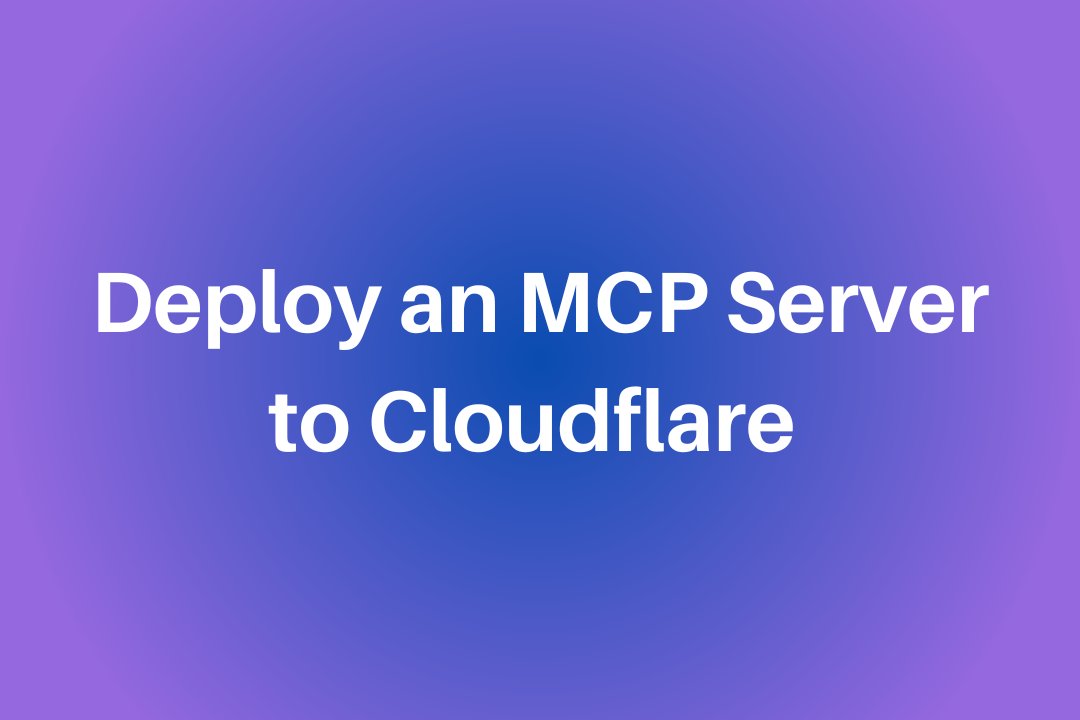Ingin menerapkan server Model Context Protocol (MCP) berperforma tinggi dan dapat diakses secara global? Cloudflare menyediakan platform yang sempurna untuk meluncurkan, mengamankan, dan menskalakan infrastruktur MCP Anda. Panduan komprehensif ini memandu Anda melalui seluruh proses penerapan, memanfaatkan jaringan edge mutakhir, fitur keamanan yang kuat, dan arsitektur tanpa server Cloudflare untuk memaksimalkan kinerja dan keandalan server Anda.
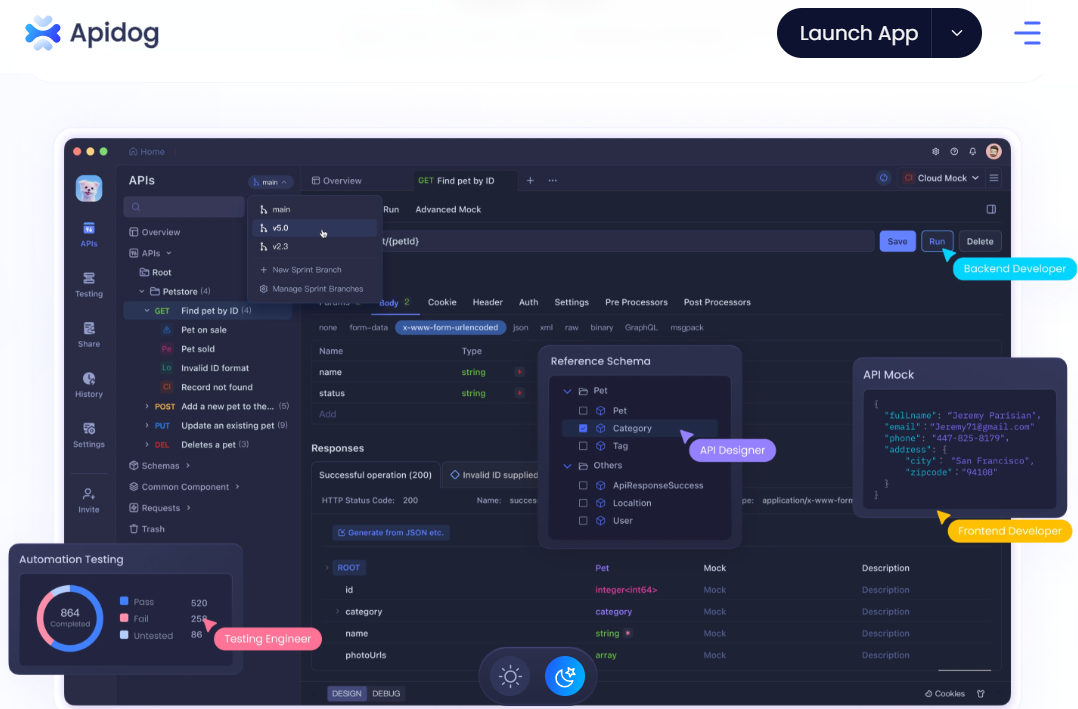
Apa itu Server MCP?
Server MCP bertindak sebagai jembatan, memungkinkan aplikasi untuk berkomunikasi menggunakan protokol standar, sehingga memudahkan integrasi sistem yang berbeda. Ini sangat berharga saat mengintegrasikan Large Language Models (LLM) dengan layanan atau aplikasi lain.
Mengapa Menerapkan ke Cloudflare?
Penerapan ke Cloudflare memastikan skalabilitas global dan latensi rendah, berkat jaringan edge-nya yang mencakup lebih dari 300 kota. Tidak seperti penyedia cloud tradisional, Cloudflare Workers menggunakan model tanpa server, menjalankan kode lebih dekat ke pengguna—ideal untuk aplikasi real-time seperti chatbot bertenaga LLM, yang mendapat manfaat dari waktu respons yang lebih cepat.
Cloudflare menawarkan keamanan yang kuat, termasuk Web Application Firewall (WAF) yang dapat disesuaikan untuk memblokir ancaman seperti serangan injeksi prompt. Perlindungan DDoS-nya secara otomatis mengurangi lonjakan lalu lintas, sementara enkripsi SSL/TLS mengamankan data secara default. Kebijakan HTTPS yang ketat lebih lanjut mencegah serangan man-in-the-middle, menjadikannya pilihan yang aman untuk aplikasi sensitif.
Dari perspektif biaya, Cloudflare sangat efisien. Tingkat gratis mendukung 100.000 permintaan harian, sementara proyek yang lebih besar dapat menggunakan Workers Unbound untuk komputasi tak terbatas hanya dengan $0,15 per juta permintaan—lebih murah daripada AWS Lambda. Ini menjadikan Cloudflare pilihan yang ramah anggaran untuk menskalakan penerapan server LLM dan MCP.
Secara keseluruhan, menerapkan server MCP di Cloudflare adalah keputusan strategis bagi pengembang yang memprioritaskan kinerja, keamanan, dan efisiensi biaya. Kemampuan komputasi edge-nya, dikombinasikan dengan keamanan tingkat perusahaan dan harga yang kompetitif, menjadikannya platform yang sangat baik untuk aplikasi modern dan terukur.
Prasyarat
Sebelum Anda mulai, pastikan Anda memiliki yang berikut:
Akun Cloudflare: Daftar untuk akun Cloudflare dengan mengunjungi situs web resmi mereka jika Anda belum memilikinya.
Nama Domain: Domain sangat penting untuk merutekan lalu lintas melalui DNS Cloudflare. Jika Anda tidak memilikinya, Cloudflare menawarkan subdomain *.workers.dev sebagai solusi sementara.
Node.js dan npm: Pastikan Anda telah menginstal Node.js dan npm di mesin lokal Anda untuk pengaturan dan penerapan server.
Kode Server MCP: Pastikan kode Anda stateless, karena Cloudflare Workers tidak mempertahankan koneksi persisten. Misalnya, hindari menyimpan data sesi dalam memori—gunakan Cloudflare KV atau Durable Objects sebagai gantinya.
Langkah 1: Menyiapkan Proyek MCP
Sebelum menerapkan, kita perlu membuat struktur proyek untuk server MCP. Ini akan berfungsi sebagai fondasi untuk pengembangan dan integrasi.
Buat Direktori Proyek Baru
1. Buka terminal atau command prompt Anda.
2. Buat folder baru untuk proyek MCP Anda:
mkdir MCP-Project
cd MCP-Project
Direktori ini akan berisi semua file dan konfigurasi yang diperlukan untuk server MCP Anda.
Inisialisasi Cloudflare Worker
1. Jalankan perintah berikut untuk membuat proyek Cloudflare Worker baru:
npx create-cloudflare@latest mcp-demo
Perintah ini menginisialisasi Cloudflare worker baru dengan templat yang telah ditentukan sebelumnya.
2. Pilih "Hello World Example" sebagai templat. Ini menyediakan struktur worker dasar.
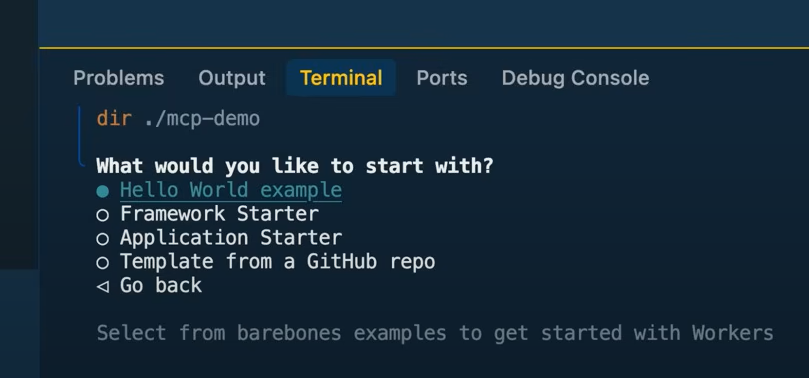
3. Pilih TypeScript sebagai bahasa proyek. TypeScript menawarkan tooling dan penanganan kesalahan yang lebih baik.
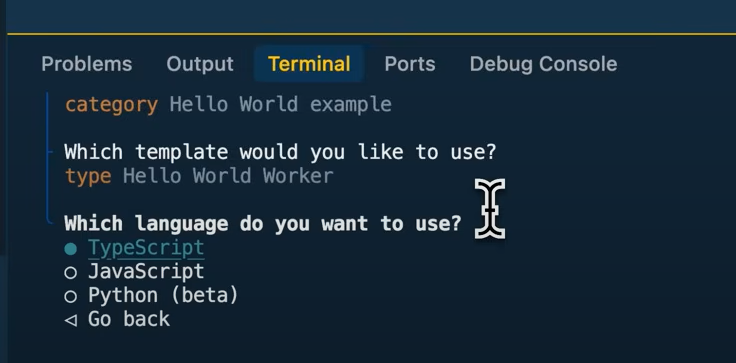
4. Jika diminta untuk menyiapkan Git untuk kontrol versi, pilih Tidak (opsional tetapi disarankan untuk pelacakan versi).
5. Ketika diminta untuk menerapkan segera, Anda dapat memilih Ya atau opsional memilih Tidak (kita masih akan menerapkan nanti).
6. Navigasi ke direktori proyek:
# Ganti "mcp-demo" dengan nama proyek Anda
cd mcp-demo
7. Siapkan server MCP dengan menjalankan:
npx workers-mcp setup
8. Saat diminta, tekan Enter untuk mengonfirmasi "Ya".
9. Tekan Enter lagi untuk mengganti konten src/index.ts.
10. Worker Anda sekarang berhasil diterapkan ke server MCP.
Langkah 2: Mengintegrasikan Server MCP dengan Claude
Claude adalah asisten AI yang dapat berinteraksi dengan server MCP. Integrasi memastikan bahwa Claude dapat berkomunikasi dengan server MCP yang diterapkan (ini adalah kelanjutan dari langkah-langkah di atas).
- Anda akan diminta untuk menamai server MCP Anda (misalnya,
mcp-demo).
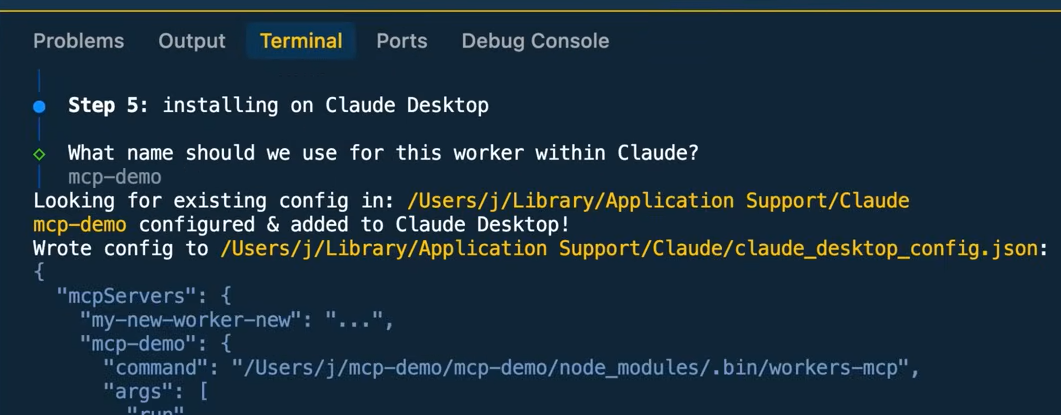
2. Jika Claude Desktop diinstal, konfigurasi akan secara otomatis ditambahkan ke file konfigurasinya (.json).
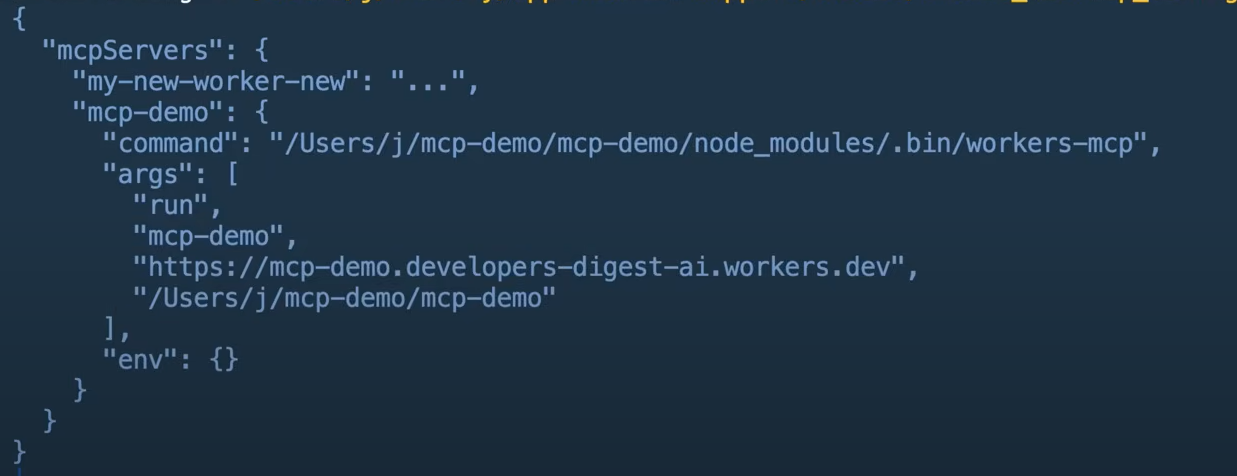
3. File .json melacak semua server MCP yang telah Anda instal, memungkinkan interaksi tanpa batas antara Claude dan beberapa lingkungan MCP.
4. Integrasi ini memungkinkan Claude untuk mengakses alat dan fungsi server MCP Anda.
Langkah 3: Menjelajahi Fungsi Server MCP
Server MCP menyediakan berbagai alat yang dapat dieksplorasi dan didokumentasikan untuk meningkatkan kegunaan.
- Buka
index.tsdi folder proyek Anda.
2. Gunakan docstring untuk mendokumentasikan setiap alat secara detail. Dokumentasi yang tepat membantu AI dan pengembang memahami fungsionalitas alat.
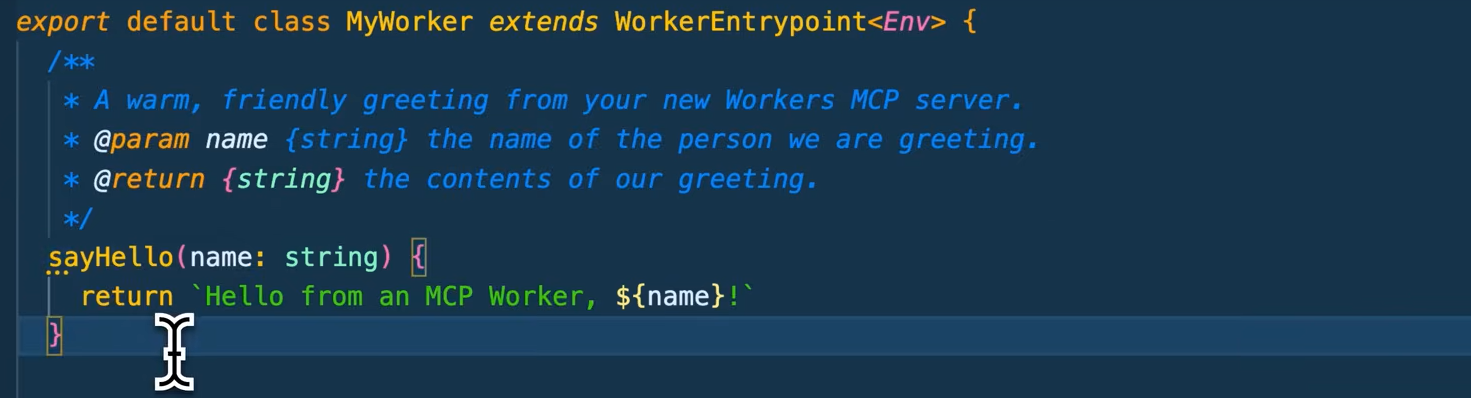
3. Sebuah docstring harus mencakup:
- Deskripsi singkat tentang apa yang dilakukan alat tersebut.
- Parameter yang diperlukan, termasuk jenis dan nilai yang diharapkan.
- Format pengembalian yang diharapkan, menjelaskan struktur output.
Contoh fungsi yang didokumentasikan dengan baik:
/**
* Menambahkan dua angka bersama-sama.
* @param {number} a - Angka pertama.
* @param {number} b - Angka kedua.
* @returns {number} - Jumlah kedua angka.
*/
function addNumbers(a: number, b: number): number {
return a + b;
}
4. Dokumentasi yang terstruktur dengan baik memastikan bahwa alat dapat digunakan secara efektif di Claude dan klien MCP lainnya.
Langkah 4: Menguji Server MCP
Pengujian memastikan server MCP Anda berfungsi dengan benar sebelum menerapkannya.
1. Buka terminal baru dan jalankan:
npx @modelcontextprotocol/inspector@latest
Perintah ini meluncurkan MCP Inspector, klien interaktif untuk menguji alat MCP.
2. Buka MCP Inspector di browser web dengan menavigasi ke:
http://localhost:5173
3. Tambahkan jalur URL yang mengarah ke server MCP Anda dan sambungkan.
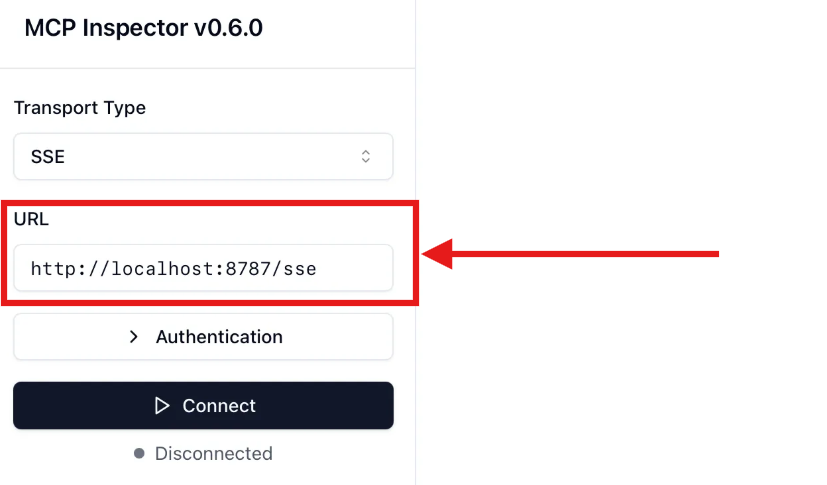
4. Klik "List Tools" untuk melihat alat yang tersedia yang diekspos oleh server MCP Anda.
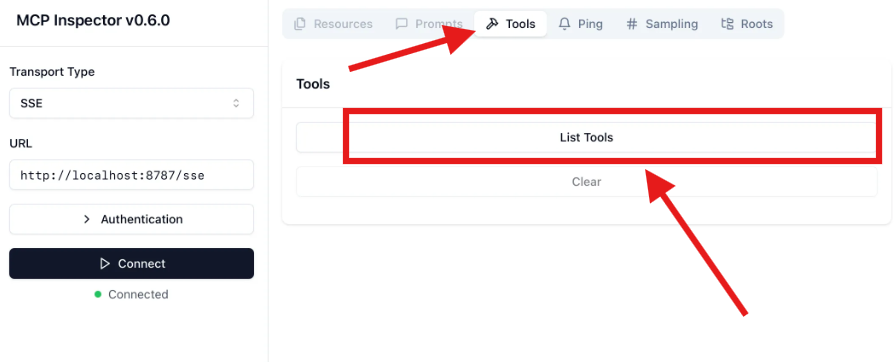
5. Panggil alat dan verifikasi bahwa alat tersebut merespons dengan benar.
Langkah 5: Menjalankan Server MCP dengan Claude
Setelah terintegrasi dengan Claude, Anda dapat berinteraksi dengan server MCP Anda melalui perintah berbasis AI.
- Buka Claude Desktop.
- Sebuah notifikasi akan muncul: "You have one new MCP tool available."

3. Deskripsi dari docstring akan ditampilkan di Claude, menjelaskan fungsi alat tersebut.
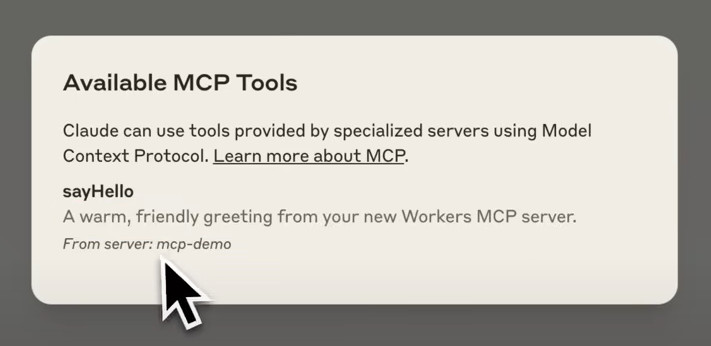
4. Anda akan diminta untuk mengizinkan Claude berkomunikasi dengan server MCP. Klik "Allow for this chat".
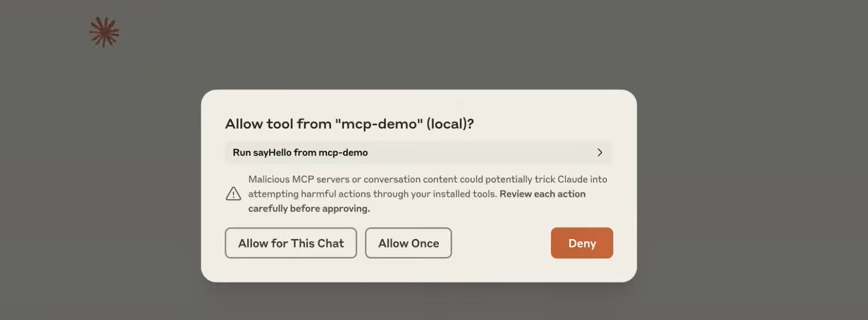
5. Server MCP Anda sekarang terhubung dan dapat diakses melalui Claude, memungkinkan otomatisasi berbasis AI yang mulus. Masukkan prompt contoh untuk menguji interaksi dan melihat respons:
>> Say hello to John Doe.
Langkah 6: Menerapkan Server MCP Anda
Untuk akses jarak jauh, terapkan server MCP Anda ke Cloudflare.
7. Buka terminal baru dan jalankan:
npx wrangler@latest deploy
8. Jika menggunakan Git, Anda dapat menerapkan dengan mendorong perubahan atau menggabungkan pull request ke dalam cabang utama.
9. Setelah diterapkan, salin URL Cloudflare dari server MCP Anda dan masukkan URL ini di MCP Inspector di http://localhost:5173. Server MCP Anda sekarang aktif dan dapat diakses dari jarak jauh.
Langkah 7: Menghubungkan Server MCP Jarak Jauh Anda melalui Proksi Lokal
Setelah diterapkan, Anda dapat menghubungkan Claude Desktop ke server MCP jarak jauh Anda menggunakan proksi lokal.
- Gunakan mcp-remote untuk memungkinkan Claude dan klien MCP lainnya berkomunikasi dengan server jarak jauh Anda.
- Perbarui file konfigurasi Claude Desktop Anda (
.json) dengan URL server MCP Anda:
{
"mcpServers": {
"math": {
"command": "npx",
"args": [
"mcp-remote",
"https://your-worker-name.your-account.workers.dev/sse"
]
}
}
}
3. Mulai ulang Claude Desktop dan selesaikan alur autentikasi.
4. Uji integrasi dengan bertanya kepada Claude:
>> Could you use the math tool to add 23 and 19?
5. Claude harus memanggil alat matematika dan mengembalikan hasil yang benar dari server MCP Anda.
Kesimpulan
Menerapkan server MCP Anda ke Cloudflare dapat secara signifikan meningkatkan skalabilitas, keamanan, dan kinerjanya. Dengan mengikuti panduan langkah demi langkah ini, Anda dapat memanfaatkan infrastruktur Cloudflare untuk mengelola server MCP Anda secara efektif dan Anda akan berhasil:
✔ Menyiapkan server MCP. ✔ Mengintegrasikannya dengan Claude. ✔ Menjelajahi dan mendokumentasikan fungsi server. ✔ Menguji server secara lokal menggunakan MCP Inspector. ✔ Menerapkan server MCP ke Cloudflare. ✔ Menghubungkan server MCP jarak jauh ke Claude Desktop.
Server MCP Anda sekarang terukur, aman, dan dapat diakses secara global melalui Cloudflare! Pengaturan ini ideal untuk mengintegrasikan LLM dan layanan lain yang memerlukan lingkungan server yang kuat dan andal. 🚀